如何利用PS工具设计大屏幕文字效果
1、打开PS工具,然后执行“文件-新建”命令,并且设置相应的属性,如下图所示:

2、然后将新建的文件放大到最大,得到下图效果:

3、使用【矩形选择工具】选择右上角的一个像素,如下图所示:

4、然后执行【选择-反向】命令,将前景色设置为黑色,然后利用【Alt+Delete】键填充,得到如下效果:

5、接着执行【选择-全部】命令,选中整个画布,接么执行【编辑-定义图案】命令,在弹出的对话框中填充图案的名称,然后点击确定,如下图:
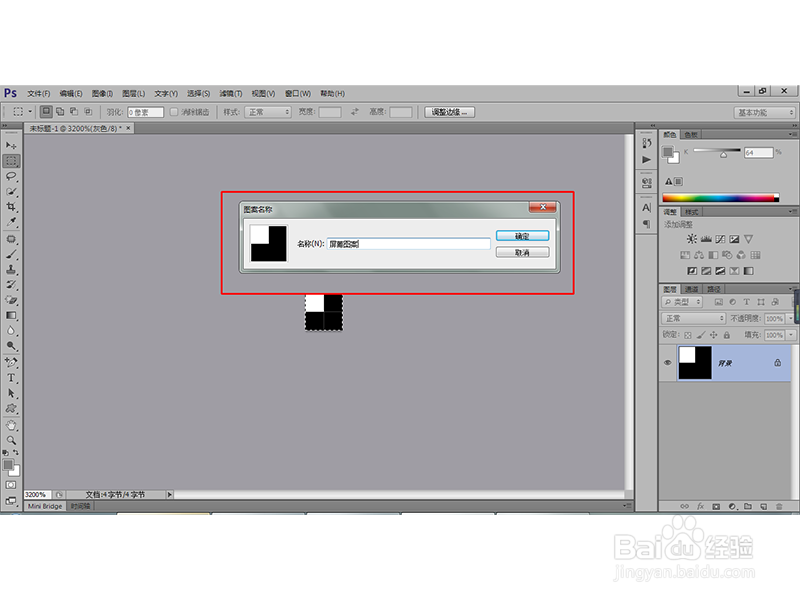
6、点击确定之后就可以将文件关掉了,然后执行“文件-新建”命令,并且设置相应的属性,如下图所示:
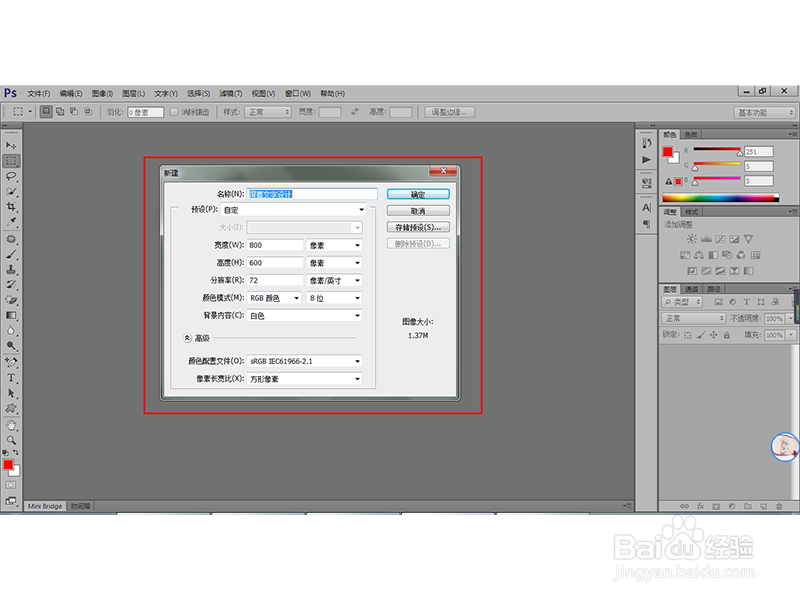
7、然后将背景填充为黑色,在工具栏中选择【横排文字蒙板工具】,设置字体格式和大小,然后在文件中输入相关的文字信息,得到如下效果:

8、然后执行【编辑-填充】命令,在弹出的对话框中选择填充的内容为“图案”,相关参数设置如下:

9、利用【Ctrl+D】取消选区,得到如下效果:

10、然后执行【图像-调整-阈值】设置阈值为107,然后单击图层面板下放的【创建新的娴錾摇枭填充或调整图层】按钮,然后选择【照片滤镜】命令,将滤镜设置为深红,浓度设置为100%,不要勾选保留明度按钮,如下图所示:

11、设置好知道得到最终的效果如下:
